如何關閉微距模式並自動開啟 iPhone 相機

學習如何關閉 iPhone 上的微距模式,讓你隨心所欲地拍攝所需照片,最佳化攝影體驗。
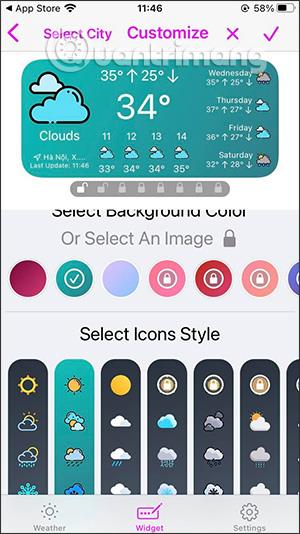
您是否厭倦了每天在 iPhone 或 iPad 上不斷收到來自Twitter的一系列煩人的通知?幸運的是,要完全關閉這些通知並不困難,或者您也可以選擇想要從 Twitter 接收哪些類型的通知。就是這樣。
如何在 iPhone 和 iPad 上完全關閉 Twitter 的所有通知
首先,打開iPhone或 iPad上的「設定」應用程式。
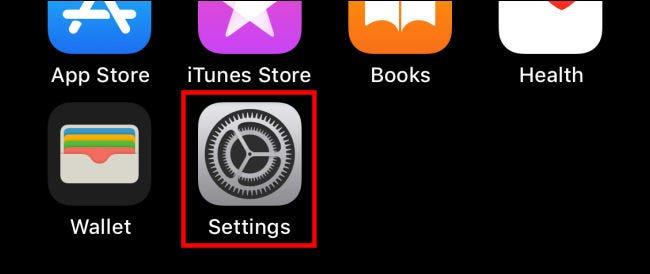
在「設定」選單中,點選「通知」。
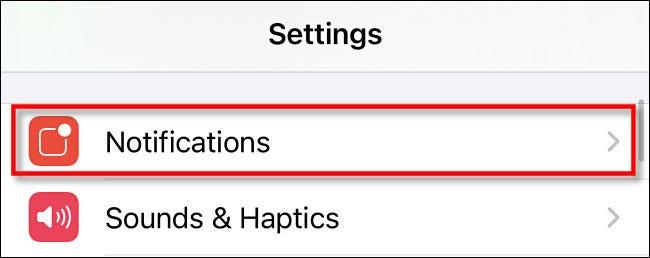
在「通知」設定介面中,點擊清單中列出的「 Twitter 」應用程式。
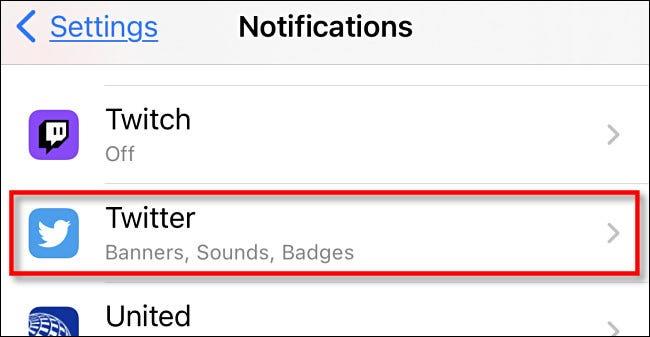
接下來,點擊「允許通知」選項旁邊的切換開關將其切換為關閉。

執行此操作後,您的 iPhone 或 iPad 上絕對不會再收到 Twitter 的任何通知。
如何微調 Twitter 應用程式上的通知
如果您想啟用 Twitter 應用程式中的一些重要通知(例如直接訊息通知),而不是完全關閉它們,您可以調整 Twitter 應用程式本身中的「推播通知」(推播通知)。
為此,首先打開 Twitter 應用程序,然後點擊螢幕左上角的三行按鈕以打開系統選單。
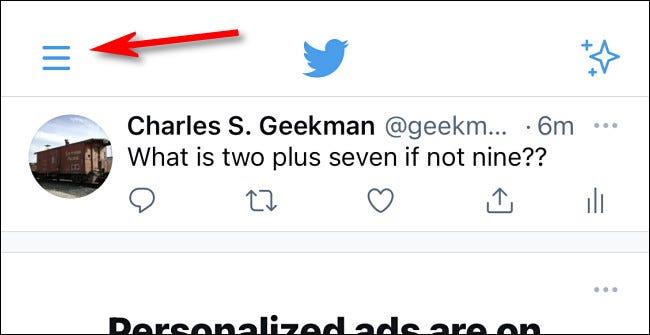
在開啟的選單中,點選「設定和隱私權」。
在「設定和隱私權」畫面上,按一下「通知」。
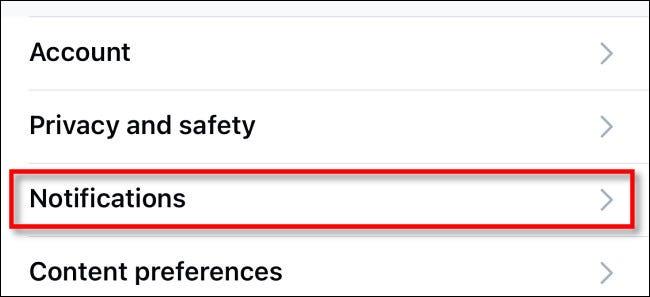
在「首選項」畫面上,點選「推播通知」。

在此推播通知頁面上,您可以輕鬆自訂您想要或不希望從 Twitter 應用程式接收的通知類型。例如,您可以選擇僅在人們回覆您的推文時接收通知,或關閉與新追蹤者相關的通知。
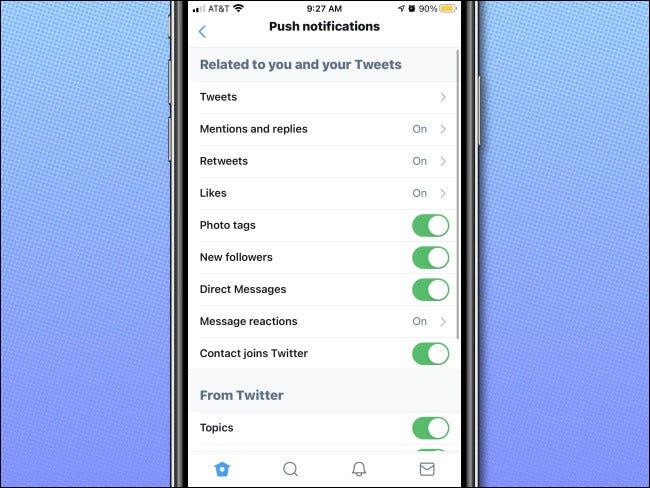
完成後,退出“設定”,您的變更將被儲存。
學習如何關閉 iPhone 上的微距模式,讓你隨心所欲地拍攝所需照片,最佳化攝影體驗。
升級到 iOS 16.2 和 iPadOS 16.2 後,您可以使用全新的 <strong>Freeform 應用程式</strong>,這是一款白板工具,有助於創造和協作。
Locket Widget 是一款幫助 iPhone 用戶快速分享照片的應用程序,使用此應用只需幾步即可與朋友分享珍貴時刻,無需繁瑣步驟。
只要收件者在您的通訊錄中並且擁有執行 iOS 15 或更高版本的 iPhone,您就可以輕鬆從 iPhone Health 應用程式分享健康數據。
了解如何在 iPhone、iPad 和 Mac 上設置 PayPal 作為 Apple ID 的付款方式,並獲得最佳的應用程序購買體驗。
Apple 推出了新的「與您分享」功能,並簡化了一些介面元素,使訊息體驗更加愉快。了解更多關於iOS 15訊息應用程式的新功能。
在這篇文章中,Quantrimang 將詳細說明如何從 iPad 上的「筆記」應用程式複製和貼上手寫筆記,並介紹使用 Apple Pencil 進行筆記的技巧。
為了使分割變得比以往更容易,Safari 提供了一項稱為「選項卡組」的功能,讓您可以方便地保存選項卡組到筆記。
學習如何輕鬆儲存 iMessage 訊息附件,包括文件和圖片。
學習如何使用 iPhone 共享日曆,無論是與特定人員還是公開給所有人。








